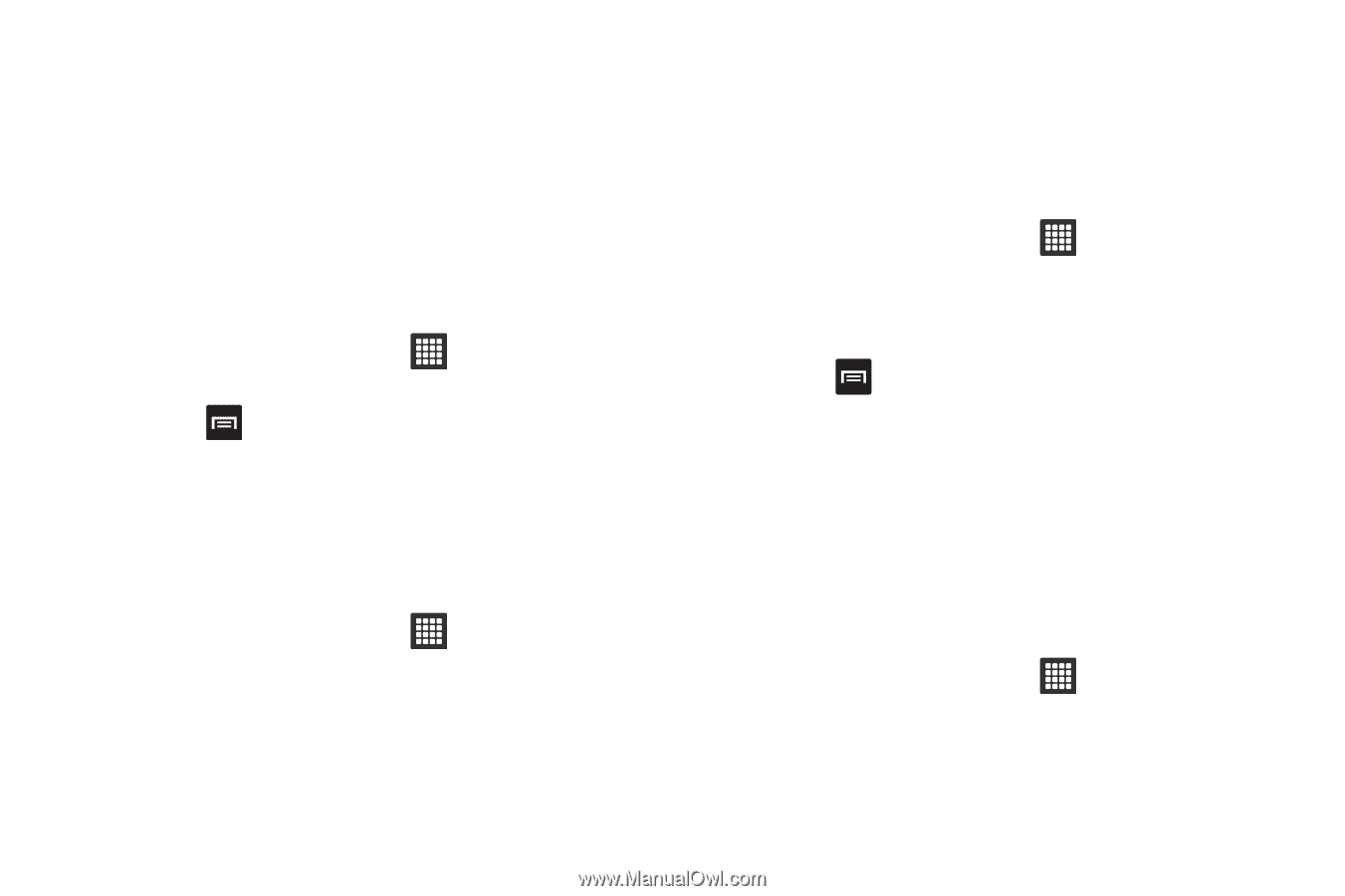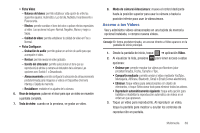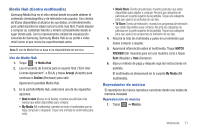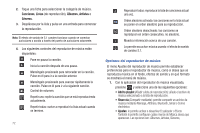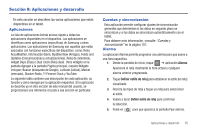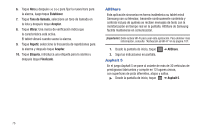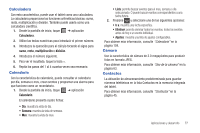Samsung SGH-T849 User Manual (user Manual) (ver.f7) (Spanish) - Page 77
Uso de listas de reproducción, Creación de una lista de reproducción, Música, Listas, Finalizado
 |
UPC - 610214625366
View all Samsung SGH-T849 manuals
Add to My Manuals
Save this manual to your list of manuals |
Page 77 highlights
Compositores y Años. Toque cada elemento que desea que aparezca en el menú de música. Uso de listas de reproducción Las listas de reproducción se usan para asignar archivos de música a grupos para reproducirlos. Las listas de reproducción se pueden crear usando el reproductor de música en el dispositivo o usando una aplicación de terceros (como Windows Media Player) y descargando esos archivos a una tarjeta SD insertada en el dispositivo. Creación de una lista de reproducción 1. Desde la pantalla de inicio, toque ➔ Música. 2. Toque la ficha Listas (de reproducción). 3. Presione ➔ Nueva lista de reproducción. 4. Retroceda sobre el título predeterminado de la lista de reproducción y escriba un nuevo nombre para la lista de reproducción, después toque Finalizado. Adición de música a una lista de reproducción Para añadir archivos a la lista de reproducción: 1. Desde la pantalla de inicio, toque ➔ Música. 2. Toque la ficha Listas (de reproducción). 3. Toque el nombre de la lista de reproducción a la que desea añadir música. 4. Toque Añadir música. 5. Toque un archivo de música o toque Select all (Seleccionar todo) para añadir todas las pistas de música a la lista de reproducción, después toque Add (Añadir). Cómo quitar música de una lista de reproducción Para quitar archivos de música de una lista de reproducción: 1. Desde la pantalla de inicio, toque ➔ Música. 2. Toque la ficha Listas (de reproducción). 3. Toque el nombre de la lista de reproducción de la que desea eliminar música. 4. Presione ➔ Remove (Quitar). 5. Toque la casilla de verificación a la derecha de cada pista que desea quitar de la lista de reproducción, o toque Select all (Seleccionar todo) para quitar todas las pistas de música de la lista de reproducción, después toque Remove (Quitar). Edición de una lista de reproducción Además de añadir y eliminar archivos de música en una lista de reproducción, puede cambiar el nombre de la lista. Para editar una lista de reproducción: 1. Desde la pantalla de inicio, toque ➔ Música. 2. Toque Listas (de reproducción). Multimedia 73